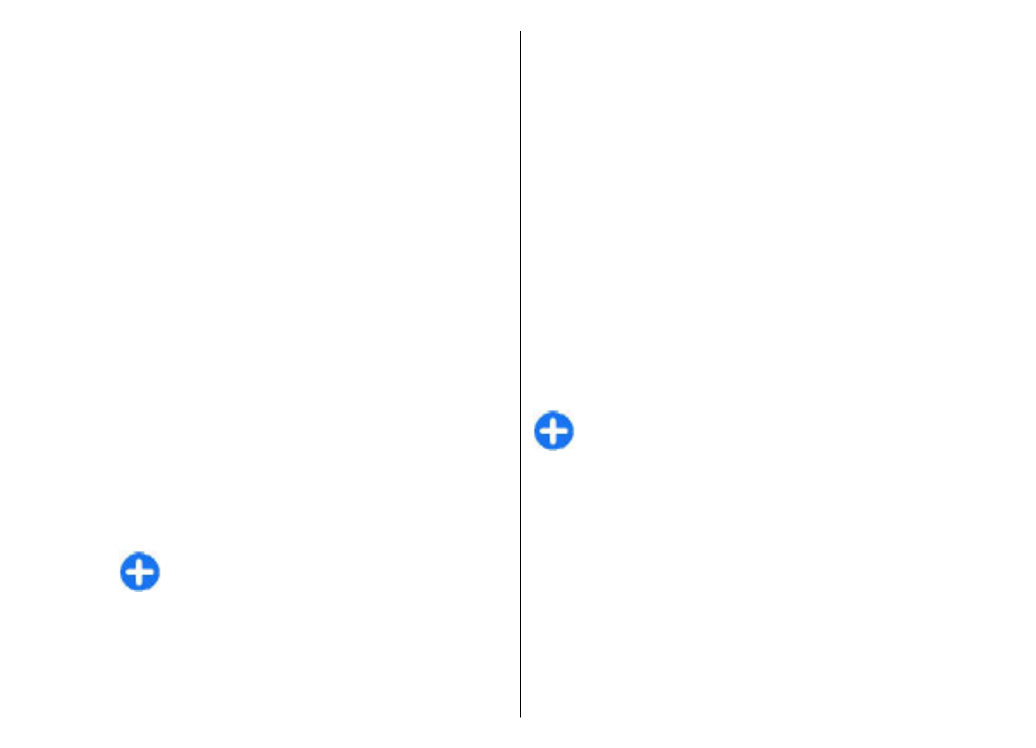
ontvangen met Bluetooth
Selecteer
Menu
>
Bedieningspan.
>
Connect.
>
Bluetooth
.
1. Wanneer u Bluetooth voor het eerst activeert, moet
u een naam voor het apparaat opgeven. Geef het
apparaat een unieke naam zodat het gemakkelijk
kan worden herkend als er meerdere Bluetooth-
apparaten in de buurt zijn.
2. Selecteer
Bluetooth
>
Aan
.
3. Selecteer
Waarneemb. telefoon
>
Waarneembaar
of
Periode opgeven
. Als u
Periode opgeven
selecteert, moet u instellen hoe
lang uw apparaat zichtbaar is voor anderen. Het
apparaat en de naam die u hebt ingevoerd zijn nu
zichtbaar voor andere gebruikers van apparaten
met Bluetooth-technologie.
4. Activeer de toepassing waar het item dat u wilt
verzenden opgeslagen is.
5. Selecteer het item en
Opties
>
Verzenden
>
Via
Bluetooth
. Het apparaat zoekt andere apparaten
binnen het bereik met behulp van de Bluetooth-
technologie en maakt er een lijst van.
Tip: Als u eerder gegevens via Bluetooth hebt
verzonden, wordt een lijst met de vorige
zoekresultaten weergegeven. Als u naar
meer Bluetooth-apparaten wilt zoeken,
selecteert u
Meer apparaten
.
6. Selecteer het apparaat waar u een verbinding mee
wilt maken. Als het andere apparaat eerst
gekoppeld moet worden voordat er gegevens
overgedragen kunnen worden, wordt u gevraagd
een wachtwoord in te voeren.
Als de verbinding tot stand is gebracht, wordt
Gegevens worden verzonden
weergegeven.
Berichten die verzonden zijn met de Bluetooth-
technologie worden niet opgeslagen in de map
Verzonden van de toepassing Berichten.
Als u gegevens wilt ontvangen via Bluetooth, selecteert
u
Bluetooth
>
Aan
en
Waarneemb. telefoon
>
Waarneembaar
om gegevens van een niet-gekoppeld
apparaat te ontvangen, of
Verborgen
om alleen
gegevens van een gekoppeld apparaat te ontvangen.
Wanneer u gegevens ontvangt via een Bluetooth-
verbinding, klinkt er afhankelijk van de instellingen
van een actief profiel een geluidssignaal en wordt u
gevraagd of u het bericht wilt accepteren waarin de
gegevens zijn opgenomen. Als u accepteert, wordt het
bericht in de map Inbox van Berichten geplaatst.
Tip: U kunt de bestanden in het apparaat of op
de geheugenkaart bekijken met een
compatibele accessoire die de dienst File
Transfer Profile Client (bijvoorbeeld een laptop)
ondersteunt.
Een Bluetooth-verbinding wordt automatisch
verbroken na het verzenden of ontvangen van
gegevens. Alleen Nokia PC Suite en bepaalde
accessoires zoals headsets kunnen een verbinding in
stand houden die niet actief wordt gebruikt.